Heim >Entwicklungswerkzeuge >Notizblock >So stellen Sie den beweglichen Cursor im Editor ein
So stellen Sie den beweglichen Cursor im Editor ein
- 爱喝马黛茶的安东尼Original
- 2019-08-08 16:47:326090Durchsuche

Suchen Sie zunächst „Notepad++“ auf Ihrem Computer.
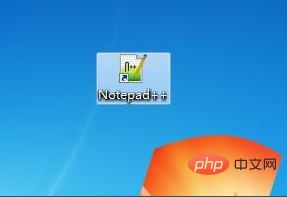
Doppelklicken Sie, um „Notepad++“ zu öffnen, wie unten gezeigt.
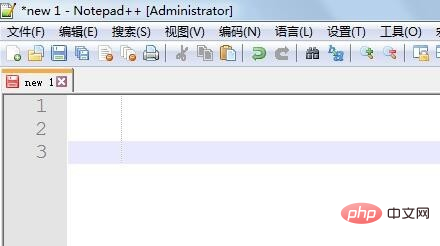
Verwandte Empfehlungen: „Bild- und Text-Tutorial zur Verwendung von Notepad++“
Als nächstes suchen Sie „Einstellungen“ in der Menüleiste und Öffnen Sie „Einstellungen“ ;
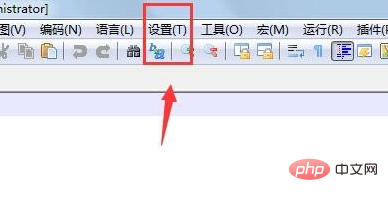
Nach dem Öffnen von „Einstellungen“ finden Sie „Einstellungen“ im Menü „Einstellungen“
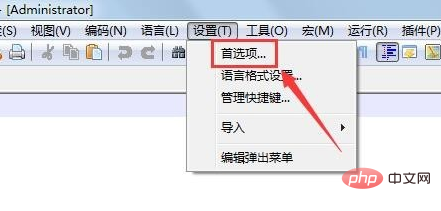
Öffnen Sie nach „Einstellungen“, suchen Sie links nach „Bearbeiten“ und klicken Sie auf „Bearbeiten“. Klicken Sie auf der rechten Seite unter „Zeicheneinstellungen“ auf den Wert „Breite“, der durch den roten Pfeil angezeigt wird.
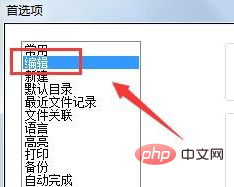
Nach dem Klicken wählen wir aus, wie in der Abbildung unten gezeigt "1";
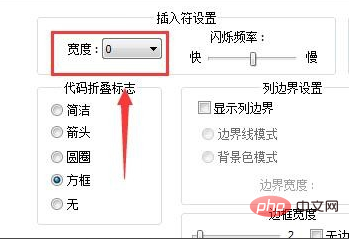
Kehren Sie nach der Auswahl zur Bearbeitungsseite zurück und jetzt wird der Cursor angezeigt.
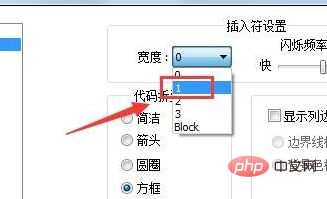
Das obige ist der detaillierte Inhalt vonSo stellen Sie den beweglichen Cursor im Editor ein. Für weitere Informationen folgen Sie bitte anderen verwandten Artikeln auf der PHP chinesischen Website!

